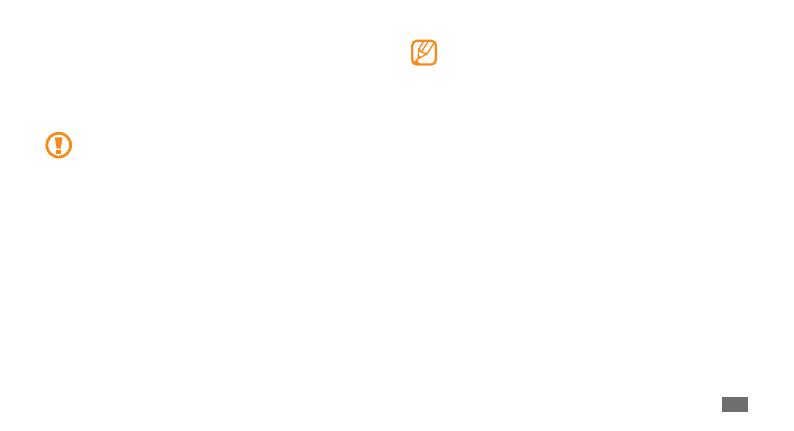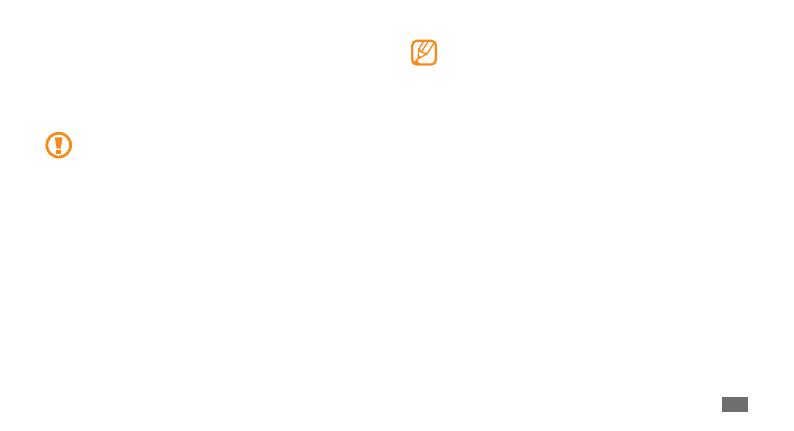
Начало работы
19
Для удобного использования сенсорного экрана •
удалите с него защитную пленку.
Сенсорный экран имеет специальный слой,
•
реагирующий на способность человеческого тела
накапливать электрический заряд. Работать с
сенсорным экраном рекомендуется прикасаясь к
нему кончиком пальца. Экран может не реагировать
на прикосновение острых предметов, таких как
стилус или ручка.
Работать с сенсорным экраном можно следующими
способами.
Касание. Одним прикосновением выбираются пункты или
•
параметры меню, а также запускаются приложения.
Касание и удержание. Выберите и удерживайте элемент в
•
течение двух секунд, чтобы вызвать всплывающее меню.
Прокрутка/Скольжение. Прикоснитесь к экрану и
•
прокрутите изображение вверх, вниз, вправо или влево,
чтобы выбрать элементы в списке.
Перетаскивание. Прикоснитесь к экрану и удерживайте
•
выбранный элемент, а затем перетащите его по экрану.
Использование сенсорного экрана
Сенсорный экран телефона позволяет с легкостью выбирать
элементы и выполнять различные функции. В этом разделе
описаны основные действия, необходимые для работы с
сенсорным экраном.
Не используйте острые предметы для работы с •
сенсорным экраном: на его поверхности могут
появиться царапины.
Следите за тем, чтобы сенсорный экран не
•
соприкасался с какими-либо электронными
устройствами. Возникающие при этом
электростатические разряды могут привести к
неправильной работе сенсорного экрана или
выходу его из строя.
Не допускайте попадания жидкости на сенсорный
•
экран. Повышенная влажность и попадание
жидкости могут стать причиной неправильной
работы сенсорного экрана.